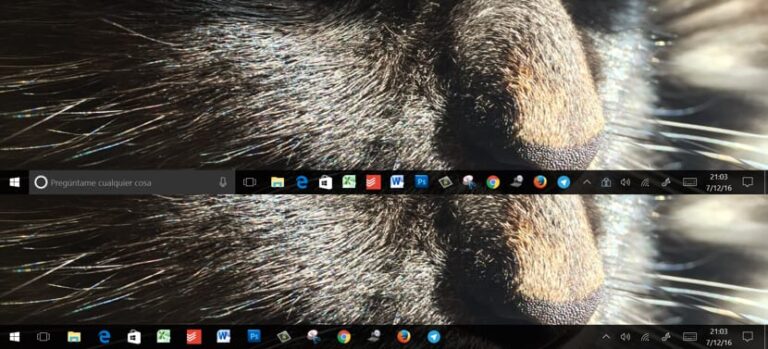Как отправить изображение через Telegram из Windows без потери качества

Приложение Telegram появилось на рынке в 2014 году, к радости многих тех, кто мы проводим много часов перед компьютеромпоскольку оно предоставило нам многоплатформенное приложение для обмена сообщениями, которое также позволяло нам отправлять файлы любого типа (до ограничения в 1,5 ГБ, которое было расширено до 2 ГБ).
Кроме того, в отличие от WhatsApp, позволяет нам отправлять изображения без сжатия, то есть без того, чтобы приложение автоматически сжимало его, уменьшая разрешение и размер. Отправка изображений без потери качества через приложение Telegram для Windows — это очень простой процесс, который мы покажем вам ниже.
Самый быстрый способ поделиться контентом через Telegram — это перетаскивание изображений в разговор где мы хотим поделиться этим. Однако этот процесс снижает качество изображений, поэтому они занимают меньше места и отправляются быстрее. Если мы хотим предотвратить сжатие изображений, мы должны выполнить следующие шаги:

- Открыв приложение и начав разговор, в котором мы хотим поделиться изображениями, мы нажимаем на клип, расположенный слева от текстового поля.
- Затем мы выбираем все изображения, которыми хотим поделиться, и нажимаем «Отправить».
- Далее появится сообщение с двумя вариантами:
- Отправить как фото.
- Отправить как файл.
- Мы должны выбрать «Отправить как файл», если хотим сохранить текущее качество и разрешение изображения.
Если мы выберем «Отправить как фото», приложение сожмет изображение и уменьшит его разрешение чтобы доставка была быстрее.
В Microsoft Store в нашем распоряжении есть несколько приложений Telegram. Чтобы отправить изображения без потери качества и разрешения, процесс тот же, поэтому Неважно, какое приложение вы используете.